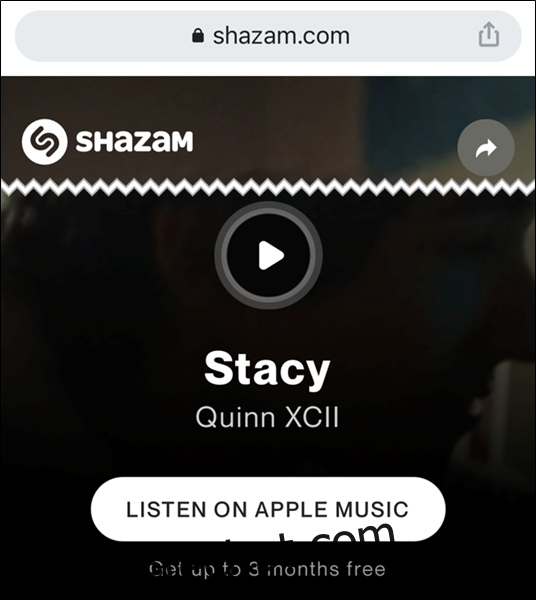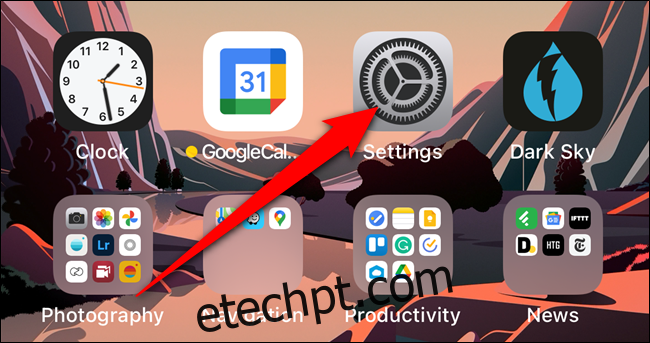maçã adquiriu o Shazam, um serviço que ouve e identifica a música tocando ao seu redor, em 2018. Embora ainda seja um aplicativo independente, a Apple integrou seu recurso de reconhecimento de música ao iPhone e iPad. Veja como adicionar um botão Shazam ao Centro de Controle do seu dispositivo.
Antes de começarmos, note que você não precisa do Aplicativo Shazam instalado no seu iPhone ou iPad. O que você precisa é estar atualizado para iOS 14.2, iPadOS 14.2 ou superior.
Adicionar um botão Shazam ao centro de controle do iPhone e iPad
O botão Shazam não é colocado no Centro de Controle do seu iPhone ou iPad por padrão. Você precisará personalizar o Centro de Controle para ativar o botão de reconhecimento de música.
Comece abrindo o aplicativo “Configurações” no seu iPhone ou iPad. Se você não conseguir encontrá-lo, deslize para baixo na tela inicial e use a pesquisa Spotlight integrada da Apple para localizar o aplicativo.
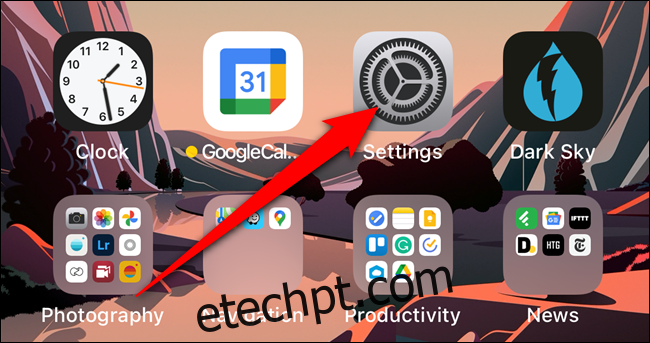
Em seguida, role para baixo e selecione a opção “Centro de Controle”.
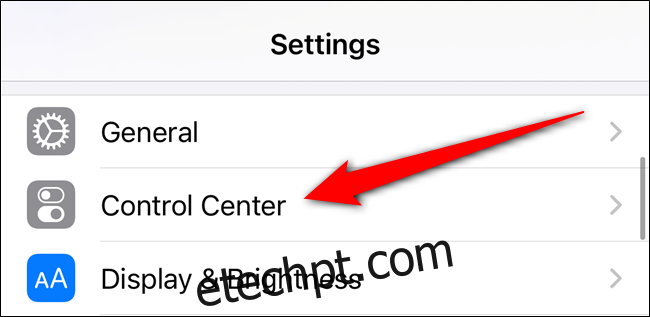
Agora você verá uma lista de atalhos e controles disponíveis no Centro de Controle. Role para baixo até a seção “Mais controles”. Encontre e toque no botão “+” ao lado de “Reconhecimento de música”.
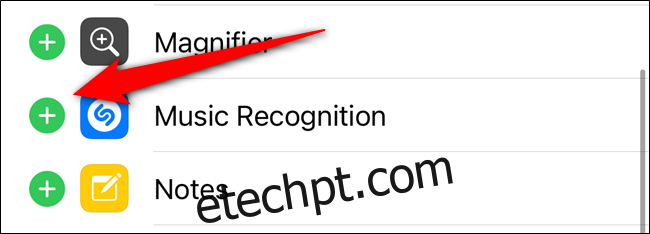
O botão Shazam agora está ativo e será movido para a seção “Controles incluídos”. Toque e segure a alça de três linhas correspondente para reorganizar o posicionamento do botão “Reconhecimento de Música” no Centro de Controle.
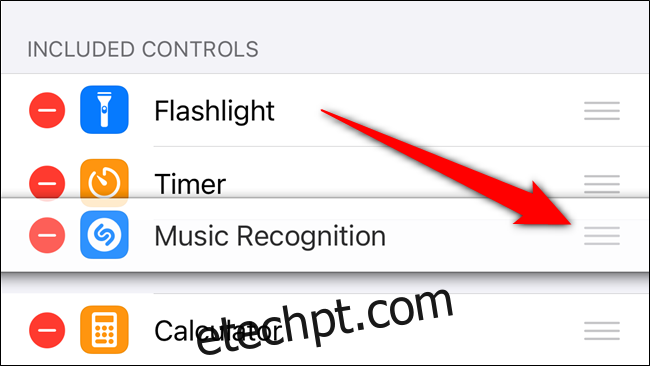
Use o botão de reconhecimento de música do Shazam no iPhone e iPad
Agora, com o botão Shazam adicionado ao seu iPhone ou iPad, é hora de usar o recurso de reconhecimento de música.
Abra o Centro de Controle deslizando para baixo a partir do canto superior direito da tela do seu telefone ou tablet (ou deslizando para cima na parte inferior da tela em dispositivos mais antigos). A partir daí, toque no botão Shazam acinzentado.
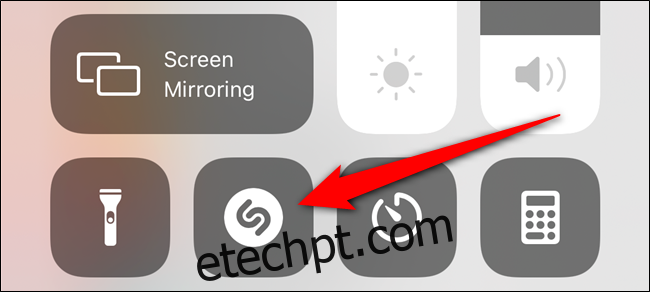
Uma vez ativo e ouvindo música, o botão Shazam acenderá e pulsará lentamente.

Quando a música for identificada, uma notificação de banner aparecerá na parte superior da tela. Toque nele para saber mais sobre a música e o artista.
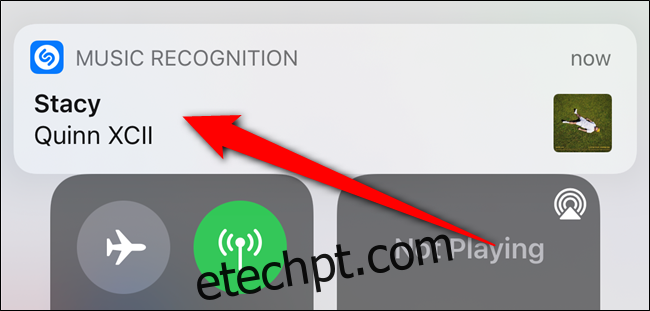
Se a música não for reconhecida após 10 a 15 segundos, uma notificação informará que não foi possível encontrar nada.
A notificação “Reconhecimento de música” também aparecerá na tela de bloqueio e na Central de Notificações se você perdeu o banner.
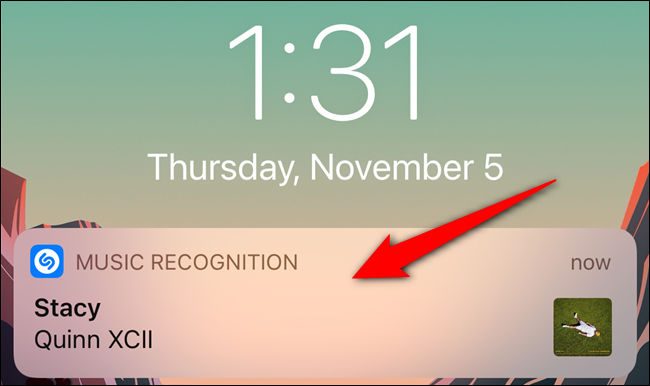
Você será levado ao site do Shazam depois de tocar na notificação “Reconhecimento de música”. Aqui, você pode ouvir uma prévia da música, adicioná-la à sua biblioteca do Apple Music, ler a letra da música e muito mais.